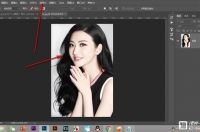
色彩范围在PS中往往用来抠人物的头发这些比较细的元素,下面小编就来教大家如何使用色彩范围抠人物头发吧!
1.导入人物的素材图片,点击上的——选择选项卡。
2.在弹出的下拉菜单中点击——色彩范围选项。
3.在色彩范围的界面能够看到下方人物变为黑白,其抠图原理是白色的部位建立选区,黑色的部位不选,灰色的选一半。
4.还可以在上方的颜色容差中调节画面的明暗度。
5.我们能够发现在左侧的位置偏灰,这时点击带加号的小吸管,在图片上点击该区域。
6.这样灰色的位置就变白了,设置的差不多之后点击——确定。
7.回到画布中能够看到建立好了选区,但是有的选区将人物也选中了。
8.这个时候我们使用——套索工具。
10.最后按快捷键Ctrl+J就将人物抠出来了,是不是很神奇。
我们在使用色彩范围抠头发的时候,选区会将人物也一并选中,有时候这些选区比较杂乱我们使用什么办法呢?下面小编就来教大家如何解决吧!
1.导入素材,点击选择——色彩范围。
2.在色彩范围中将画面变为黑白分明的效果,通过点击吸管工具的调节。
3.调节颜色的容差,将画面调整好后点击——确定。
4.这个时候建立的选区包含了背景,按Ctrl+shift+I反选。
5.然后常规操作是按Ctrl+J将图层复制出来能够发现人物细节丢失了。
6.选择橡皮擦工具,在属性栏上方勾选——抹掉历史记录按钮。
7.然后用橡皮擦工具进行涂抹,就将丢失的细节修复了,不过需要注意细心防止手抖。




